Измерить (measure)#
Ссылка
- Режим (mode):
Все режимы
- Инструмент (tool):
Инструмент измерить – это интерактивный инструмент, с помощью которого вы можете перетаскивать линии в сцене для измерения расстояний или углов. Можно активировать привязку к геометрии для большей точности или для измерения толщины стенки. Доступ к инструменту измерения можно получить из панели инструментов.
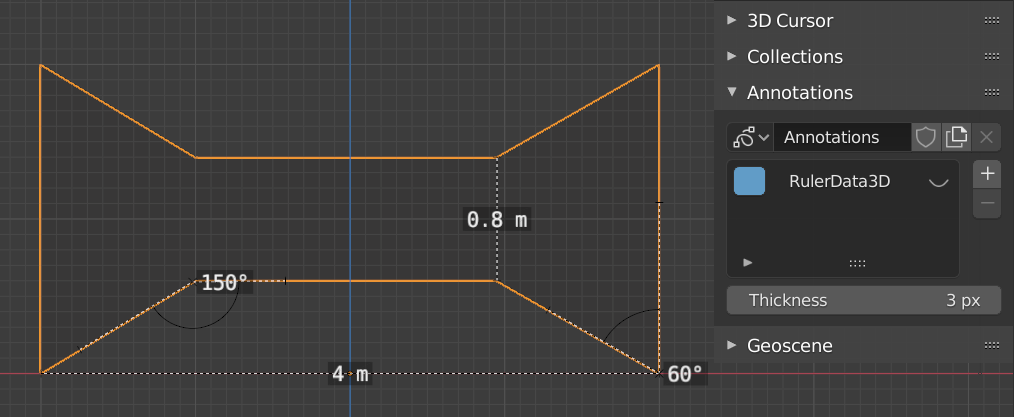
Примеры инструмента «измерить».#
Использование#
Ниже приведены некоторые общие шаги по использованию инструмента «измерить»:
Активируйте инструмент «измерить» на панели инструментов.
Нажмите и перетащите во вьюпорте, чтобы определить начальную и конечную точки для линейки. Вы можете добавлять несколько линеек во вьюпорте.
Перетащите любой конец линейки, чтобы её переместить.
Удерживание Ctrl во время перемещения – позволяет делать привязку к рёбрам и вершинам.
Удерживая Shift во время перемещения – вы сможете измерить расстояние между гранями. Это хорошо работает только с параллельными гранями, например со стенами.
Вы всегда можете перемещаться (панорамировать, зумировать и т.д.) или изменять вид (ортогональный, перспективный) во вьюпорте, чтобы иметь лучший доступ к линейке.
Нажмите на середину созданной линейки, чтобы преобразовать её в транспортир. Затем среднюю точку можно будет перетаскивать так же, как и конечные точки.
Выделенную линейку можно удалить с помощью Delete или X. Чтобы удалить все измерения, удалите слой «RulerData3D» на панели (см. изображение выше).
При выборе другого инструмента – все измерения скрываются. Они отображаются при повторном выборе инструмента измерить. Однако вы можете выполнять операции редактирования, пока активна линейка. Например, вы можете редактировать вращение или масштаб выделенного объекта на боковой панели.
Измерения не отображаются в результатах рендера.
Настройки единиц измерения и масштаб сцены используются для отображения размеров. Изменение системы единиц (метрическая, британская), единиц длины (см, м, …) или угла (градусы, радианы) – приведёт к обновлению измерений.
Совет
Только в режиме редактирования также есть группа «измерение» во всплывающем окне наложений вьюпорта. Используя настройки в этой группе, вы можете настроить автоматическое отображение размеров для выделенных рёбер и граней во вьюпорте без необходимости вручную создавать линейку.